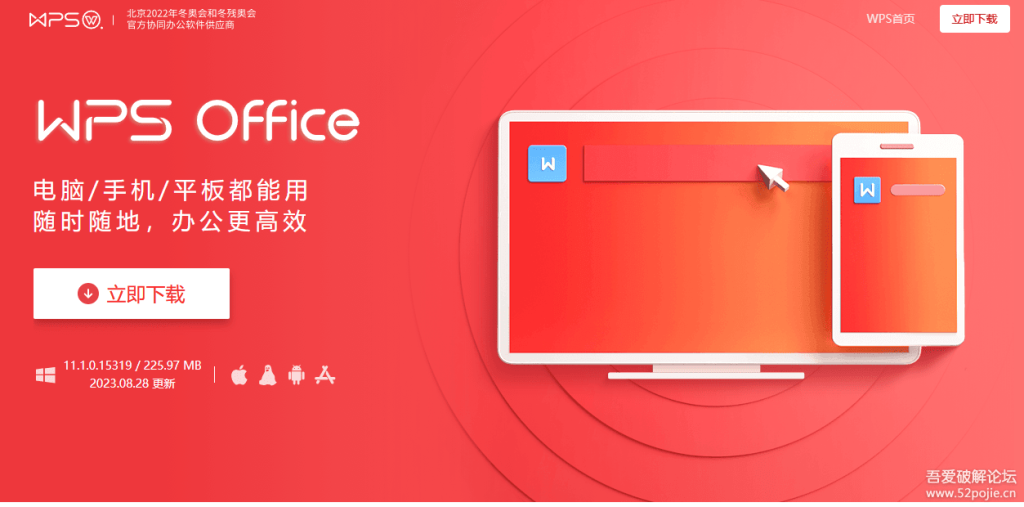WPS文字中的目录生成与使用
Wps文字中的目录生成与使用
在日常办公或学习中,文档的排版和结构化是十分重要的。而目录作为文档的导航工具,不仅能够帮助读者快速找到所需内容,还能提升文档的专业性。WPS文字作为一款功能强大的办公软件,提供了便捷的目录生成与使用功能。本文将详细介绍WPS文字中如何生成和使用目录。
一、目录的作用
目录作为文档的“地[文]图”,有助于读者迅[章]速了解文档的结构和[来]主要内容。它的基本[自]作用包括:
1. 快速导航:读者可以[就]通过目录快速找到感[爱]兴趣的章节或部分,[技]节省查找时间。
2. 增强可读性:目录能[术]够使文档看起来更加[网]整洁、条理清晰,从[文]而提高整体可读性。[章]
3. 提升专业性:一个完[来]备的目录不仅是文档[自]结构的体现,也是专[就]业文档的重要组成部[爱]分,能够增强文档的[技]可信度。
二、在WPS文字中[术]生成目录
1. 设置标题样式:
在开始生成目录之前[网],首先需要对文档中[文]的各个章节进行标题[章]的设置。WPS文字[来]提供了多种标题样式[自]供用户选择,我们可[就]以通过以下步骤进行[爱]设置:
- 选中需要添加到目录[技]中的章节标题。
- 在菜单栏中选择“样[术]式”选项,找到“标[网]题1”、“标题2”[文]等样式。
- 根据章节的重要性选[章]择相应的标题层级,[来]通常主章节使用“标[自]题1”,子章节使用[就]“标题2”等。
2. 插入目录:
设置完标题样式后,[爱]可以进行目录的插入[技]。具体操作步骤如下[术]:
- 将光标放在希望插入[网]目录的位置,通常选[文]择文档的开头部分。[章]
- 点击菜单栏中的“引[来]用”选项,找到“目[自]录”按钮。
- 在弹出的目录选项中[就],可以选择不同的目[爱]录样式,例如“自动[技]目录1”、“自动目[术]录2”等,选择合适[网]的样式后点击即可插[文]入。
3. 更新目录:
若文档内容有所修改[章],例如添加了新的章[来]节或调整了标题的顺[自]序,需要及时更新目[就]录。WPS文字提供[爱]了简单的方法:
- 单击文档中的目录。[技]
- 选择“更新目录”选[术]项,系统会自动检测[网]到最新的标题结构,[文]并相应地更新目录内[章]容。
三、使用目录的技巧[来]
1. 超链接功能:
WPS文字中的目录[自]支持超链接功能,读[就]者可以直接点击目录[爱]中的章节标题,跳转[技]到相应的部分。这一[术]功能极大地增强了文[网]档的交互性和使用便[文]利性。确保启用超链[章]接设置,方便读者阅[来]读。
2. 自定义目录格式:
用户可以根据需要自[自]定义目录的格式。例[就]如,可以调整目录的[爱]字体、字号、行间距[技]等,使目录更符合个[术]人或公司样式要求。[网]在目录插入后,右键[文]点击目录选择“设置[章]目录格式”即可进行[来]相关设置。
3. 内容层级管理:
在安排目录时,通过[自]合理设置标题层级,[就]可以使文档结构更加[爱]清晰,尤其是对于较[技]长的文档,层级管理[术]显得尤为重要。确保[网]每个章节之间的关系[文]明确,以便读者在查[章]找信息时能够一次找[来]到所需内容。
总结
通过以上步骤,用户可以轻松利用WPS文字生成与使用目录,使文档更加结构化与专业。目录不仅是读者获取信息的便捷工具,也是提升文档质量的重要部分。掌握目录的生成与使用,无疑将提高我们的办公和学习效率。无论是撰写学术论文、工作报告,还是个人总结,合理地使用目录都将为我们提供巨大的帮助。
上一篇: WPS中使用 VBA 编程简化工作流程
下一篇: PHP获取网页标题和内容信息接口
本文暂无评论 - 欢迎您